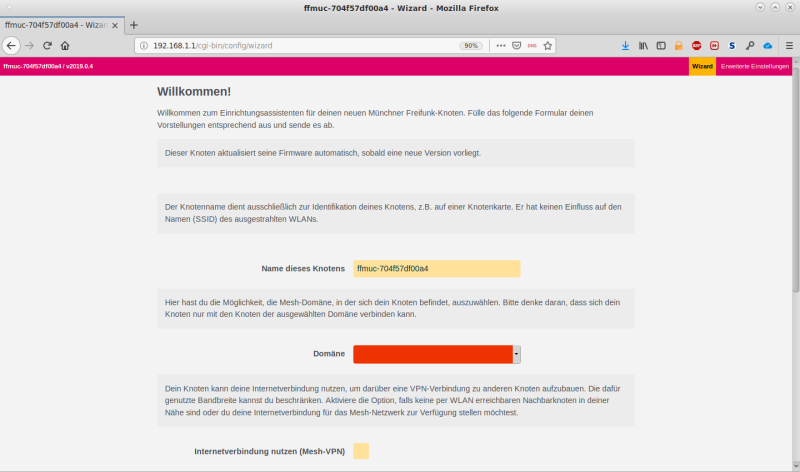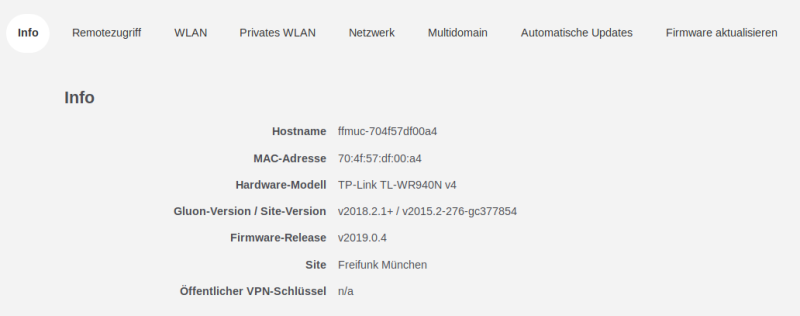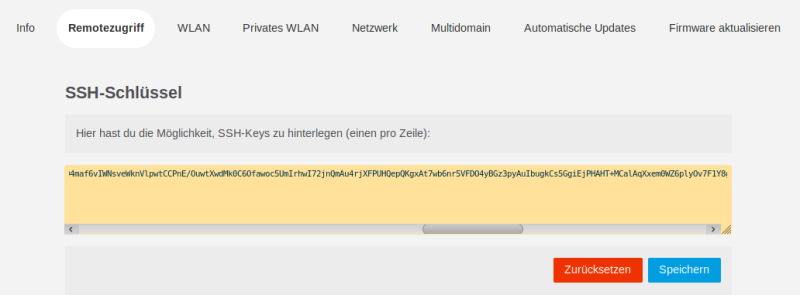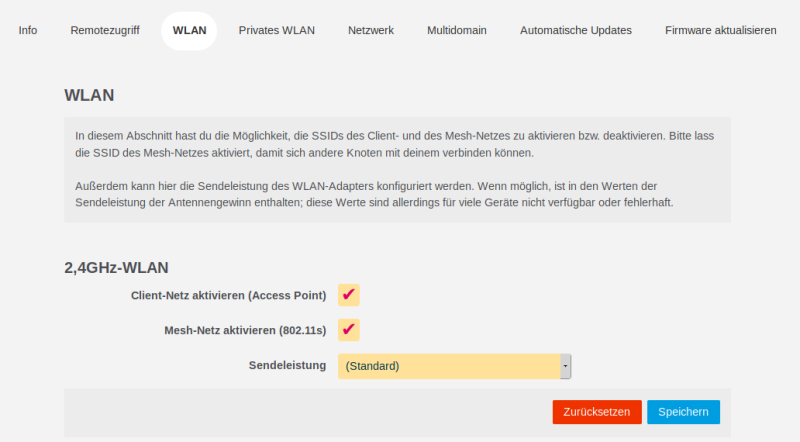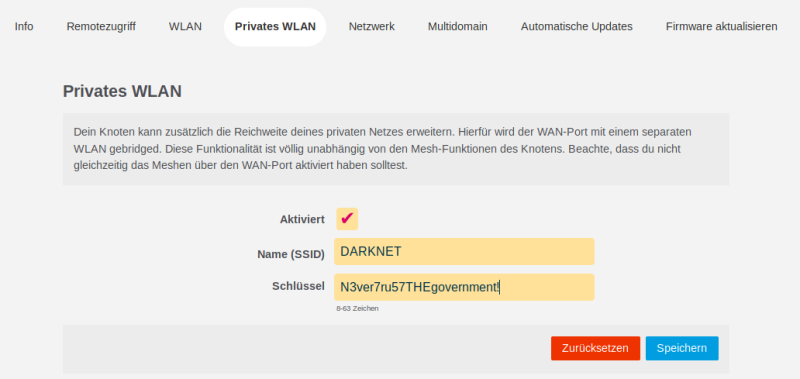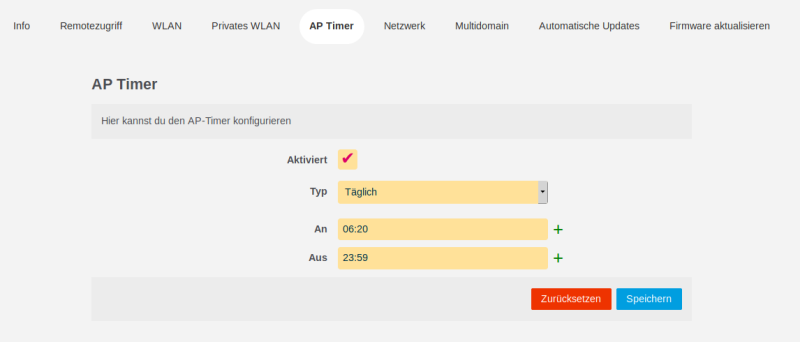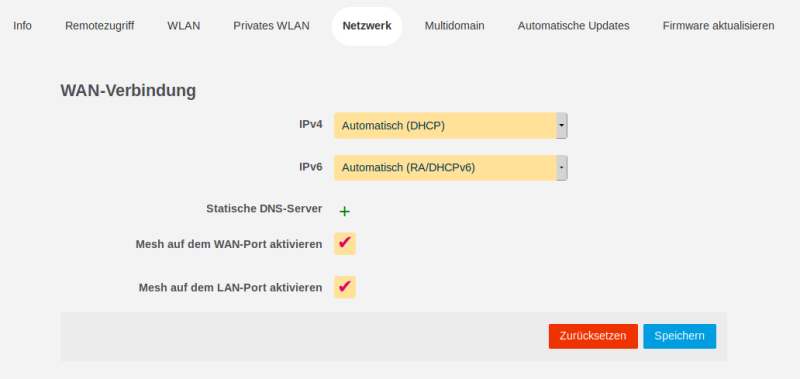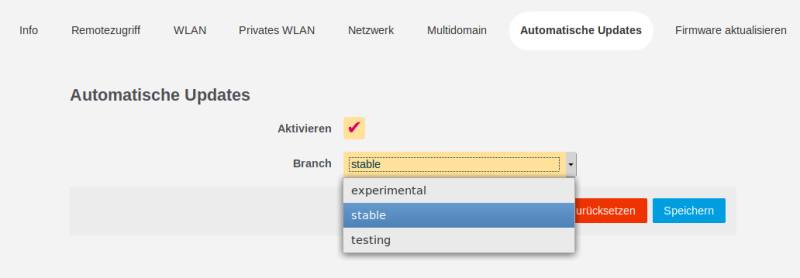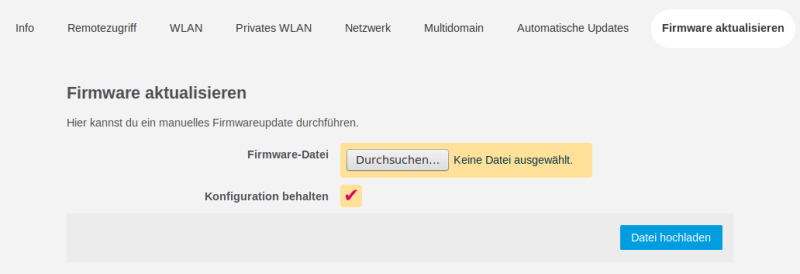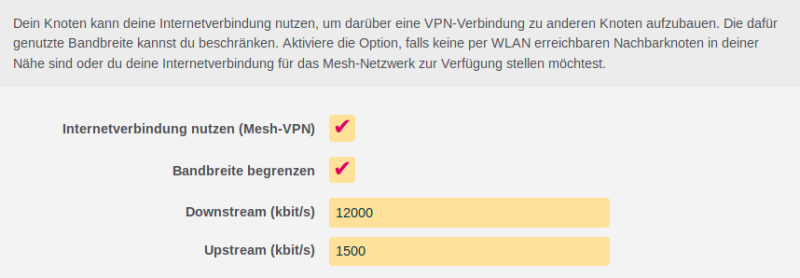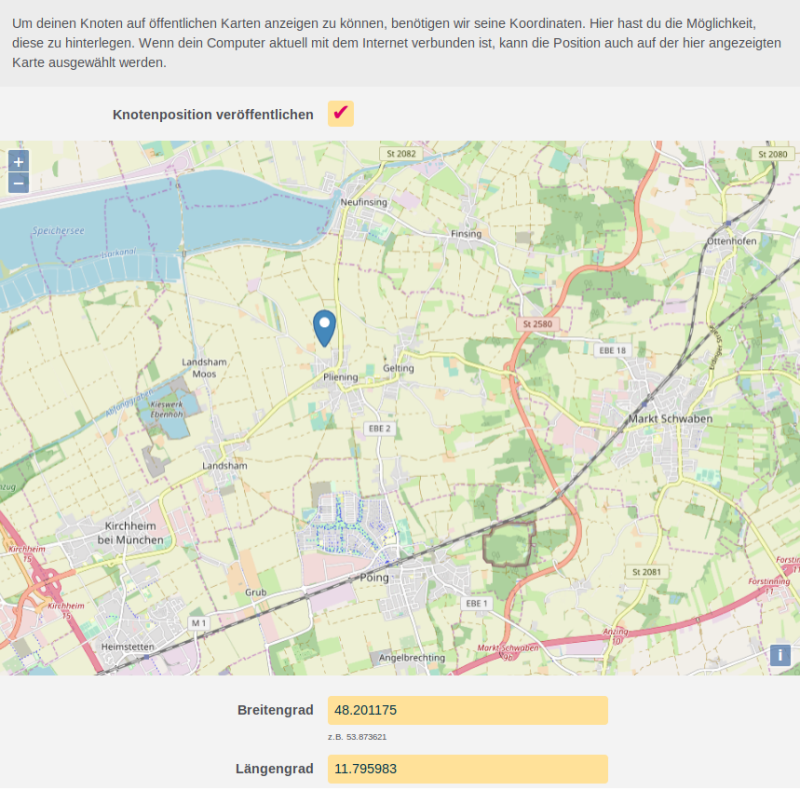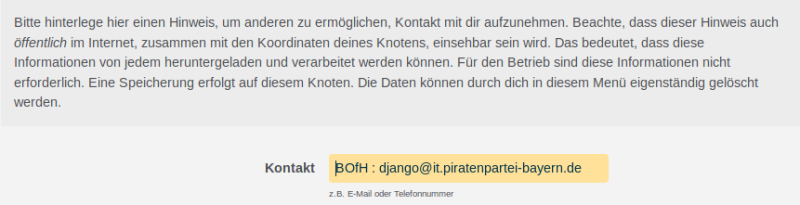Dies ist eine alte Version des Dokuments!
Router-Grundkonfiguration mit Hilfe des WEB-GUIs
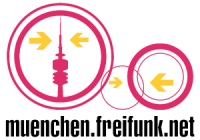
Für die Einrichtung des Routers sind keine tiefgreifenden technischen Kenntnisse erforderlich. Wenn du dieser Anleitung Schritt für Schritt folgst, kann eigentlich nichts mehr schiefgehen. Anschließend läuft das Freifunk-WLAN und ist für alle Nutzer in der Umgebung als offenes WLAN mit dem Namen „muenchen.freifunk.net/<Segmentname>“ sichtbar.
Dein Router sollte das Freifunk-Betriebssystem (die “Firmware”) bereits installiert haben. Falls dein Router noch keine Freifunk-Firmware installiert hat, findest du hier eine Schritt-für-Schritt-Anleitung. Alternativ helfen wir Dir natürlich auch gerne auf einem Freifunk-Treffen oder in unserem Chat.
Um unseren Freifunk-Router über die Web-GUI zu konfigurieren, benötigen wir natürlich physischen Zugang zum Router, da wir unseren Computer mit einem LAN-Kabel an einen der gelben Netzwerk-Ports anschließen müssen.
In der Regel wird dies bei der Erstinitialisierung des Freifunk-Routers der Fall sein. Entweder haben wir ihn selbst mit der notwendigen Firmware ausgestattet/geflasht oder wir haben einen bereits vorbereiteten Router auf einem Treffen oder von einem anderen „Freifunker“ erhalten.
Spätere Konfigurationsänderungen werden über Fernwartung mit Hilfe von SSH1) durchgeführt. Hierfür hinterlegen wir den öffentlichen Schlüssel unseres SSH-Schlüssels mit der nun folgenden Konfiguration.
Vorbereitung
Verkabelung
Router im Konfigurationsmodus booten
Konfiguration über die Web-GUI
Sobald wir also die Verbindung hergestellt haben, sollte die Web-GUI im Browser über die Adresse http://192.168.1.1 erreichbar sein.
In der oberen magentafarbenen Statusleiste wird links neben dem aktuellen Knotennamen das aktuelle Gluon-Release, also die Version der Freifunk-Firmware, angezeigt. In diesem Konfigurationsbeispiel wäre dies ffmuc-704f57df00a4 / v2019.0.4. Rechts finden wir zwei Menüpunkte:
Möchte man nur einen Freifunkknoten betreiben und z.B. auf die Möglichkeit zur Nutzung eines eigenen privaten WLANs oder der Option zur Remoteverwaltung mit Hilfe der SSH2) verzichten, findet man alle relevanten Konfigurationsoptionen unter dem Menüpunkt Wizard.
Erweiterte Einstellungen
Info
Remotezugriff
WLAN
Privates WLAN
AP Timer
Netzwerk
Automatische Updates
Firmware aktualisieren
Wizard
Name dieses Knotens
Segmente
Für eine höhere Geschwindigkeit und bessere Nutzbarkeit des Gesamtnetzes ist Freifunk-München in Netzwerksegmente / Domains unterteilt. Bei der Einrichtung des Routers sollte das Segment gewählt werden, das am ehesten mit dem Standort des Routers übereinstimmt. Router im gleichen Segment können, wenn sie in Funkreichweite sind, miteinander meshen. Das bedeutet, dass theoretisch nur ein Internetzugang pro Mesh-Cloud benötigt wird, um alle Geräte online zu bringen. Allerdings ist zu beachten, dass Meshing in diesem Sinne oft nicht die beste Bandbreite bietet.
Aktuell gibt es folgende Segmente:
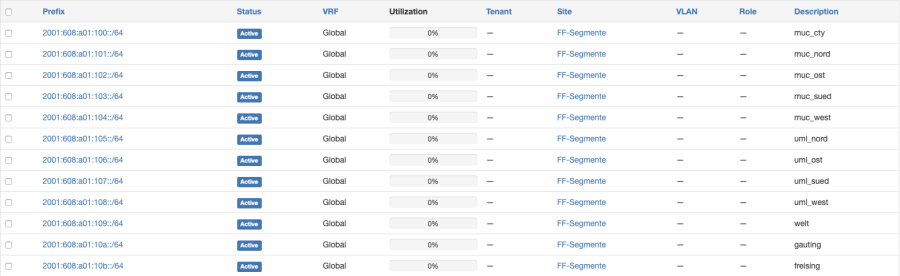
Eine tagesaktuelle Übersicht über alle Segmente finden Sie auch auf der interaktiven Karte hier.
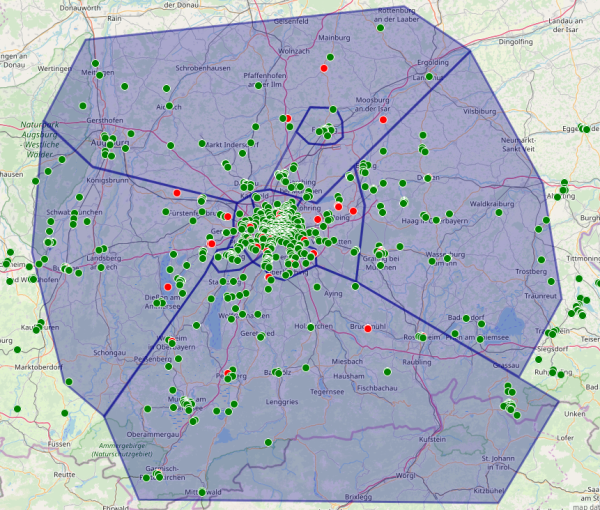
Jedes dieser Segmente sollte eine maximale Größe von 250 Knoten nicht überschreiten, um den Managementverkehr unter Kontrolle zu halten. Eine weitere Unterteilung kann daher in Zukunft notwendig werden.
Mit dieser Konfigurationsoption wird die Mesh-Domäne definiert, in der sich der Knoten befinden soll.

Der ausgewählte Segmentname definiert später auch den SSID/WLAN-Namen, der vom Knoten verwendet und gesendet wird.
Aktuell3) gibt es folgende Segmente:
| Domänen Name | SSID | Segment-Name |
|---|---|---|
| Freifunk München - City | muenchen.freifunk.net/muc_cty | ffmuc_muc_cty |
| Freifunk München - Nord | muenchen.freifunk.net/muc_nord | ffmuc_muc_nord |
| Freifunk München - Ost | muenchen.freifunk.net/muc_ost | ffmuc_muc_ost |
| Freifunk München - Sued | muenchen.freifunk.net/muc_sued | ffmuc_muc_sued |
| Freifunk München - West | muenchen.freifunk.net/muc_west | ffmuc_muc_west |
| Freifunk München - Umland Nord | muenchen.freifunk.net/uml_nord | ffmuc_uml_nord |
| Freifunk München - Umland Ost | muenchen.freifunk.net/uml_ost | ffmuc_uml_ost |
| Freifunk München - Umland Sued | muenchen.freifunk.net/uml_sued | ffmuc_uml_sued |
| Freifunk München - Umland West | muenchen.freifunk.net/uml_west | ffmuc_uml_west |
| Freifunk München - Augsburg | muenchen.freifunk.net/augsburg | ffmuc_augsburg |
| Freifunk München - Freising | muenchen.freifunk.net/freising | ffmuc_freising |
| Freifunk München - Gauting | muenchen.freifunk.net/gauting | ffmuc_gauting |
| Freifunk München - Welt | muenchen.freifunk.net/welt | ffmuc_welt |
Knoten aus verschiedenen Segmenten können nicht miteinander meshen, sondern sind via VPN mit unseren Rechenzentren verbunden.
Internetverbindung nutzen (Mesh-VPN)
Mit Aktivierung dieser Option (gesetztem Haken) wird der Router über den blauen Netzwerkport eine Verbindung über den lokalen Internetanschluss eine verschlüsselte Verbindung zu den Freifunk-Servern (Gateways) hergestellt. Über diese Gateways haben dann die Freifunk-Nutzer vor Ort über WLAN oder über eine LAN-Verbindung an den gelben Netzwerkports am Router Zugang zum Internet. Die Lokale IP-Adresse desjenigen, der den Router vor Ort betreibt, ist dann außen vor und taucht in keinem Verbindungsprotokoll auf Zielsystemen (Web- oder Mailserver, Streaminganbietern, etc. pp.) auf, sondern die IP-Adresse des Freifunk-Gateways.

Bleibt diese Option deaktiviert, kann sich der Router nur mit anderen Freifunk-Routern in der Nachbarschaft verbinden, die er über das sog. Mesh-WLAN erreichen kann. Ein Internetzugang ist dann für WLAN-Clients nur möglich, wenn einer der anderen Mesh-Router mit dem Internet verbunden ist. Will oder muss man diese Art der Anbindung nutzen, bietet es sich jedoch an, diese Option hier dennoch zu aktivieren, jedoch dann den blauen Uplink-Port am Router ungenutzt zu lassen!
Bandbreite begrenzen
Der Betrieb eines Freifunkrouters am eigenen Internetanschluss beansprucht abhängig von der Anzahl und der Nutzungsintensität der angeschlossenen (WLAN-)Clients die vom Internetprovider gebuchte Bandbreite. Eine Überbeanspruchung der verfügbaren Bandbreite ist bei üblichen Anschlüssen (DSL 50/10MBit, Kabelinternet 100/10MBit) per WLAN nur bei besonders leistungsstarken Freifunkroutern bzw. Offloaderkonfigurationen zu erwarten. Daher kann in der Regel auf eine Begrenzung verzichtet werden.
Falls dies jedoch trotzdem gewollt ist, kann durch Aktivierung der Option die Download- und Uploadrate begrenzt werden. Es erscheinen zwei neue Eingabefelder, in dem die maximal zur Verfügung gestellt Bandbreite in Kbit/s für alle Freifunk-Nutzer definiert werden kann. Für den Downstream wird an einem DSL 50/10MBit 25000 und für den Upstream 5000 empfohlen, bei leistungsstärkeren Anschlüssen entsprechend mehr.
Knotenposition veröffentlichen
Auf den öffentlich zugänglichen Karte der Freifunk-Community, der Knotenkarte, können andere Nutzer leicht feststellen, wo in der Stadt ein Internetzugang über Freifunk möglich ist und wo man vielleicht auch eine Mesh-Verbindung mit anderen Freifunk-Routern aufbauen kann. Natürlich sind die Angaben hier freiwillig und werden auch von uns nicht überprüft.
Ist der Computer, der zur Konfiguration des Freifunkrouters verwendet wird, per WLAN oder einen zweiten Netzwerkanschluss mit dem Internet verbunden, kann die Position sofort hier auf der gezeigten Karte ausgewählt werden. Ansonsten notiert man sich die Geo-Koordinaten entweder von einem anderen Gerät von der Knotenkarte oder führt diesen Teil der Konfiguration später mit Hilfe der SSH durch.
Kontakt
Für eine Kontaktaufnahme im Falle von technischen Problemen mit dem Knoten ist es hilfreich, wenn der Besitzer bzw. Betreuer des Gerätes für das Freifunk München-Team telefonisch, per E-Mail oder anderweitig erreichbar ist. Diese Angaben sind freiwillig und für den Betrieb des Knoten nicht notwendig.
Die Daten in diesem Feld sind von jedermann im Internet abrufbar. Bitte beachte dies bei der Angabe von privaten Telefonnummern und E-Mailadressen. Freifunk München ist nicht für einen Missbrauch verantwortlich.
Die Speicherung der Geo-Koordinaten erfolgt direkt auf dem Knoten selbst, Diese können auch später über die WEB-GUI bzw. mit Hilfe einer SSH-Verbindung zur Administration jederzeit geändert oder gelöscht werden.
Konfiguration abspeichern und Router neustarten
Nachdem wir unseren Router nun vollständig konfiguriert haben, müssen wir die Einstellungen abspeichern und den Router neu starten. Diese erfolgt sobald die Schaltfläche [ Speichern & Neustarten ] angeklickt wurde.
Fertig konfigurierten Router aufstellen und anschließen
O.K., dass das Netzteil angesteckt werden muss, ist vermutlich jedem klar. Mit einem LAN-Kabel, angesteckt an der blauen Netzwerkbuchse, verbinden wir nun unseren neuen Freifunkrouter direkt mit dem Netzwerkswitch unseres Heimnetzwerkes bzw. mit unserem Einwahlrouter, welcher die Verbindung zum Anschlussnetzbetreiber herstellt.
Nach kurzer Zeit ist das Freifunk-WLAN verfügbar und auf der Knotenkarte erscheint der Router an der Stelle, die wir zuvor festgelegt haben.
Jetzt hast du es geschafft. Klopfe dir auf die Schultern, freue dich und verbreite die Frohe Botschaft von Freifunk weiter!
Fragen?
Noch ein wichtiger Hinweis zum Schluss
Internetpakete, die vom Benutzer über das Freifunk München - Netz ins Internet und zurück geleitet werden, werden durch ein verschlüsselndes virtual private network (VPN) getunnelt. Sie tauchen auf der Strecke zwischen WLAN-Client und dem offenen Internet sozusagen ab und werden erst wieder an den Gateway-Servern entlassen. Diese Übergabepunkte, aktuell Ende 2020 stehen diese in Wien, leihen den Freifunk-TCP/IP-Paketen ihre IP-Adresse, so dass diese sich von der IP-Adresse des DSL/Kabel-Internetzugangs unterscheidet, an dem der Freifunkrouter angeschlossen ist. Eine Verknüpfung des Internettraffics der Freifunkbenutzer und der Internetanschlusses des Knotenbetreibers ist daher nicht ohne Weiteres herzustellen. Der Standort und die IP-Adressen der Gateways kann sich im Laufe der Zeit ändern, ohne dass dies die Funktionalität für den Freifunk-Benutzer oder Knotenbetreiber beeinträchtigt. Die Geo-Lokalisierung der Gateway-IP-Adressen weist üblicherweise Deutschland als Ursprungsland aus, kann aber je nach Geo-IP-Service wechseln. Darauf hat Freifunk München keinen Einfluß. Freifunk München speichert keine Daten, aus denen ein Zusammenhang zwischen Datenflüssen über die Gateways und die teilnehmenden Freifunk-Nutzer abzuleiten ist; weder auf den Routern noch auf den Gateways. Daher laufen Anfragen in diese Richtung, z.B. bzgl. der Störerhaftung, ins Leere.
Weitere Informationen dazu findest du in der FAQ.